Convertir des données DWG 2D en fichier de pièce SOLIDWORKS 3D
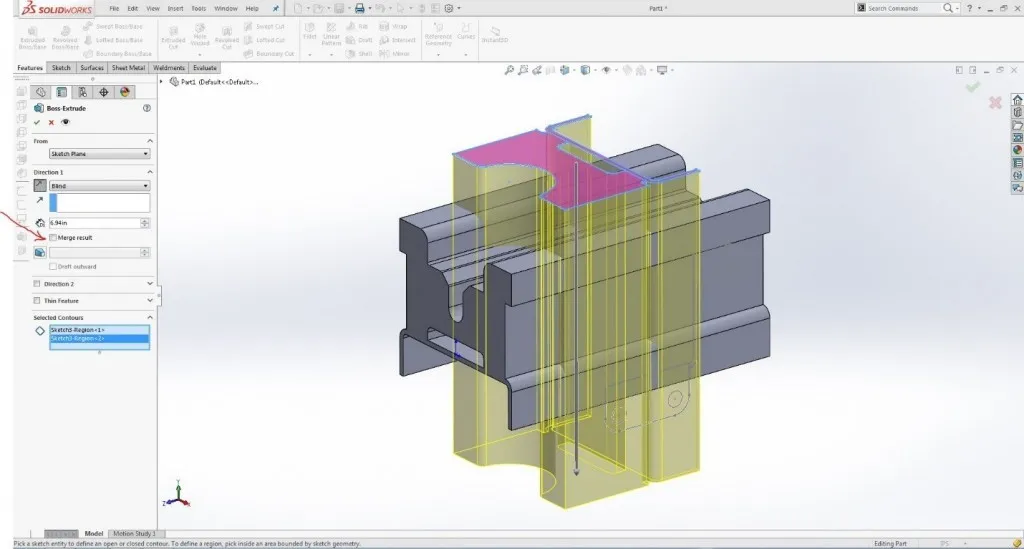
Il y a plusieurs façons de convertir des fichiers DWG en SOLIDWORKS, mais je vais vous montrer ma préférée.
J'ai montré ça dans plusieurs de mes cours de formation au fil des ans, mais j'ai pensé qu'il était temps de le mettre dans un blog.
Ouvrez le fichier dans SOLIDWORKS et sélectionnez le fichier DWG ou DXF. Assurez-vous de choisir « Importer vers une nouvelle pièce » :
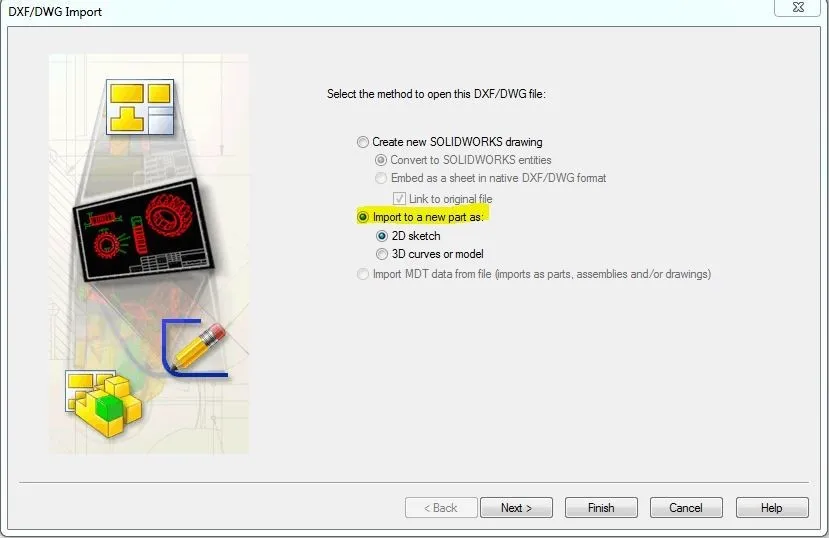
Si les données sont propres, vous pouvez les utiliser telles quelles, mais s'il existe de nombreuses couches indésirables, vous pouvez choisir de ne pas les importer :
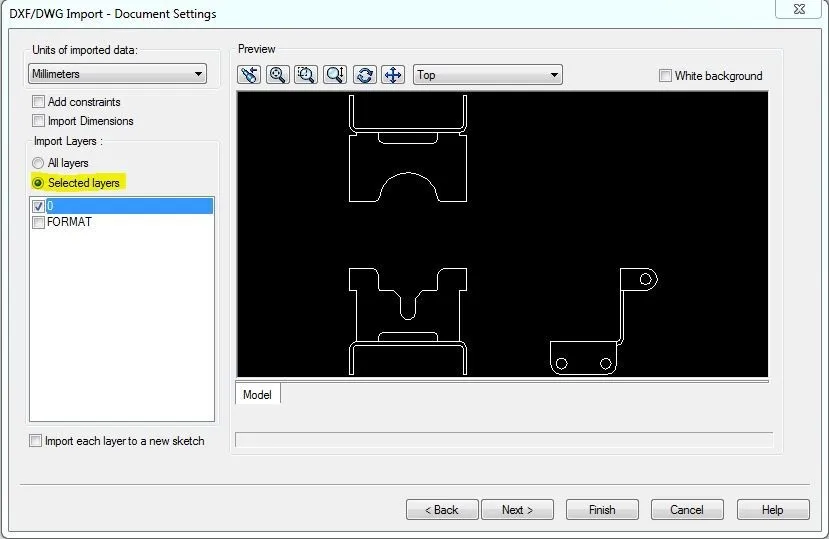
Cliquez sur « Terminer » pour fusionner les trois vues en un seul plan dans SOLIDWORKS. Utilisez la barre d'outils 2D vers 3D, sélectionnez les lignes représentant chaque vue et cliquez sur le bouton « Vue relative » :
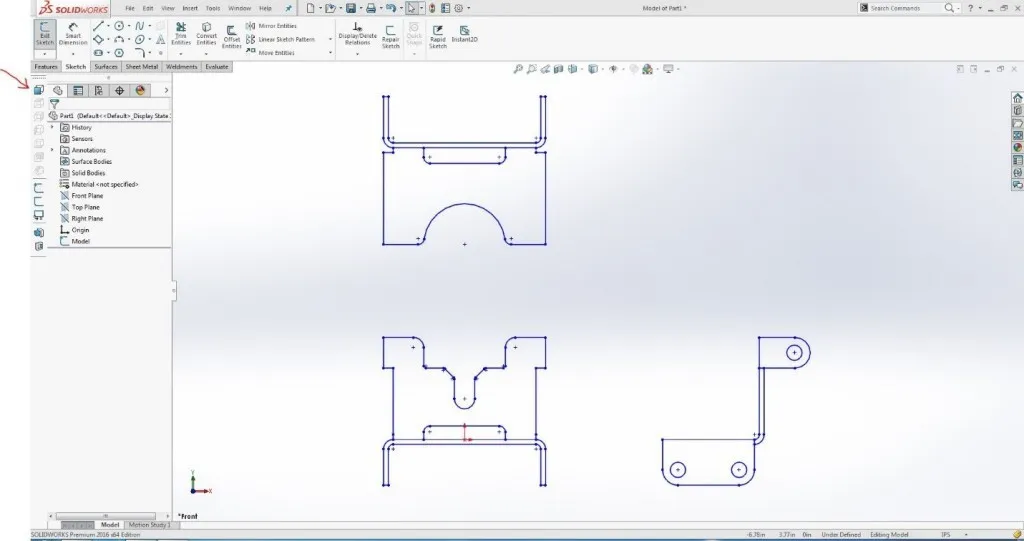
Cela alignera l'avant et le haut, ainsi que l'avant et la droite, mais pas le haut et la droite. Maintenez la touche Ctrl enfoncée et sélectionnez quelques angles aigus, puis cliquez sur le bouton « Aligner l'esquisse » :
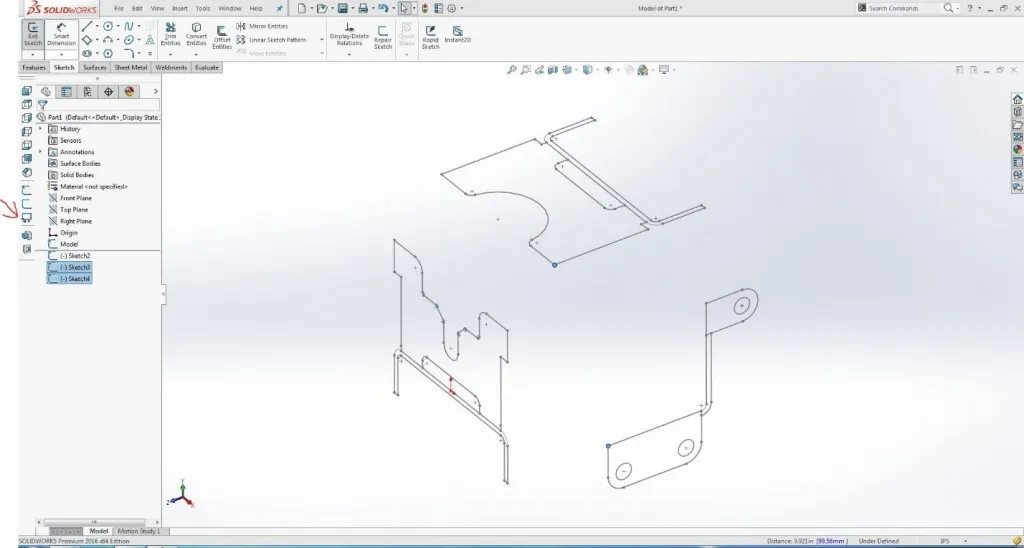
Cela permettra d'orienter et de positionner correctement les trois vues sur le plan approprié. Ensuite, vous utiliserez l'outil de sélection de contours pour extruder les zones où se trouvera la matière :
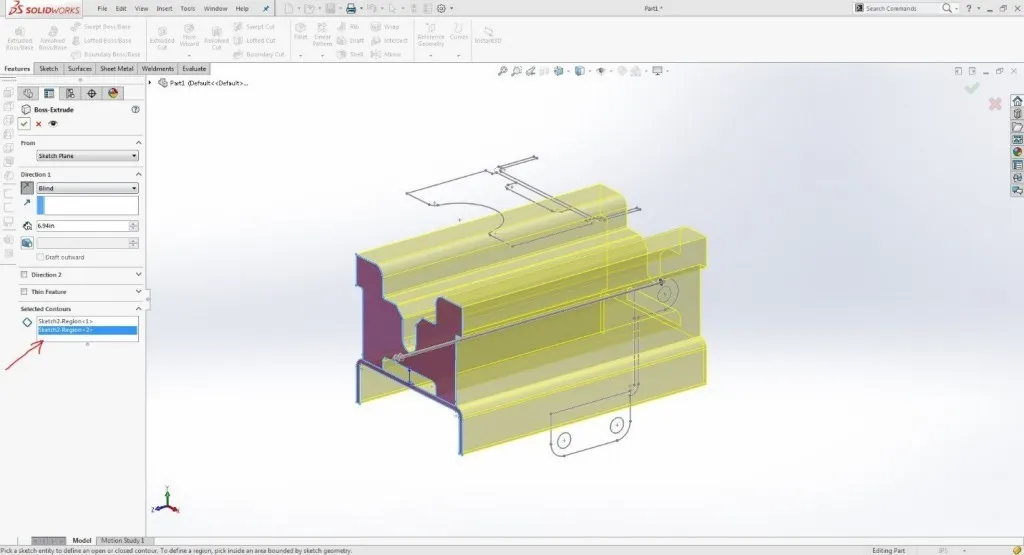
Ensuite, réorganisez l'arbre de sorte que l'extrusion soit avant les deux autres esquisses, et répétez le processus d'extrusion avec la vue de dessus et de droite, en décochant la case du résultat de la fusion :
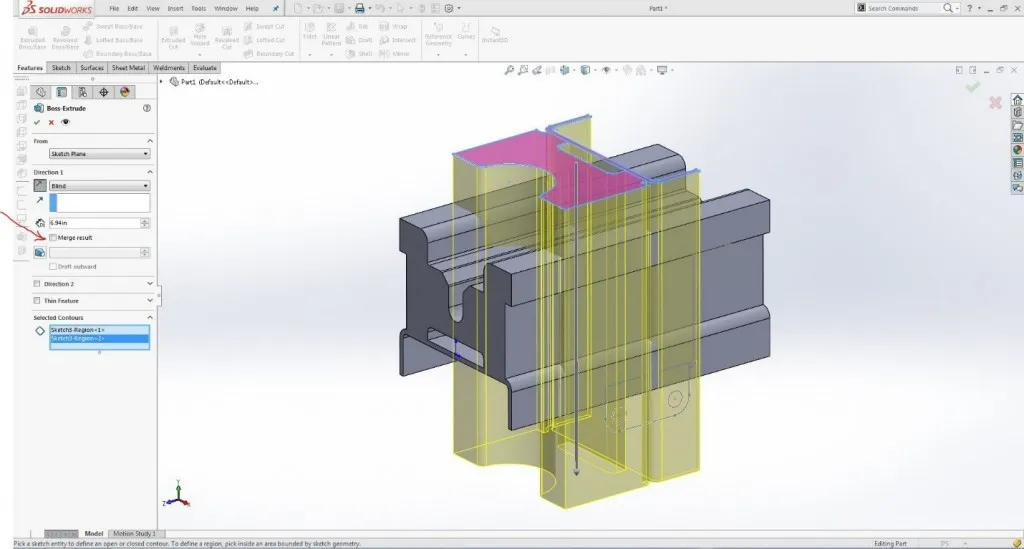
Ça va créer un mélange de trois corps. Vous pouvez cependant utiliser l'outil Combiner, disponible sous Insertion – Fonctions. Assurez-vous de le régler sur l'option « Commun », ce qui laissera la géométrie à l'intersection des trois corps :
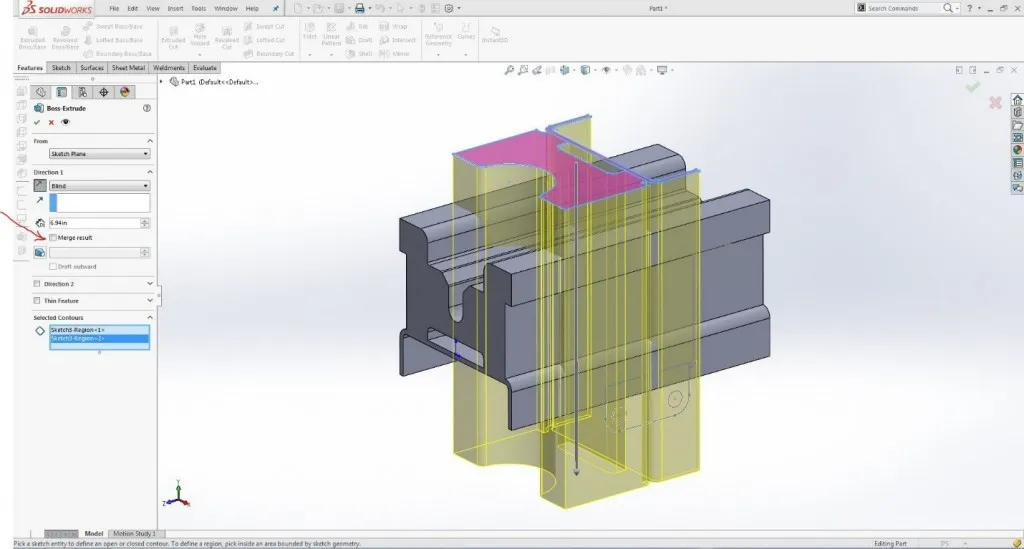
InstaPartie ! Avec la possibilité de certains artefacts provenant du chevauchement, supprimez-les simplement en utilisant la fonction couper-extraire ou supprimer la face :

Si vous importez une pièce en tôle, vous pouvez utiliser Insérer des plis et choisir une face fixe :
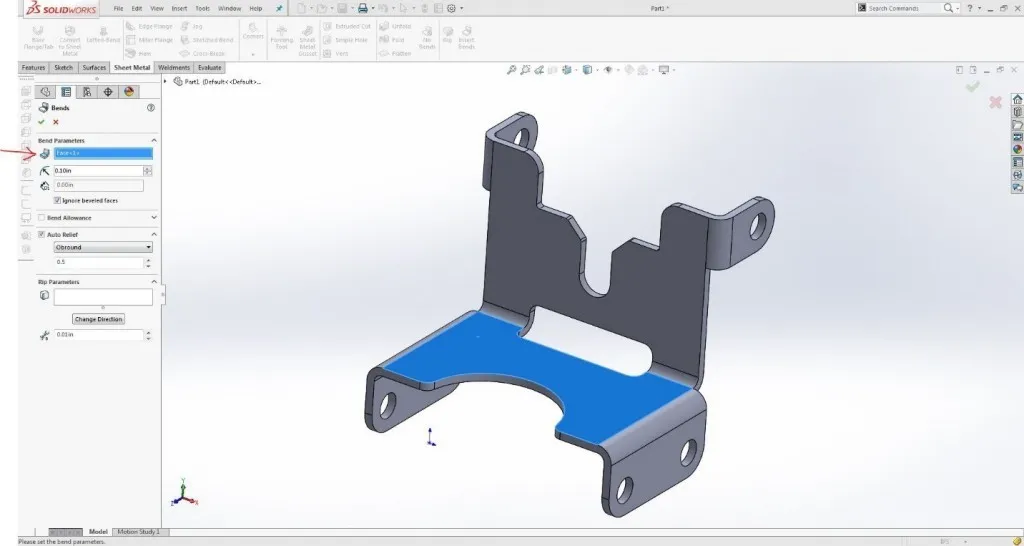
Et puis, avec votre facteur K ou votre tolérance de pliage défini, vous pouvez obtenir une pièce plate en cliquant sur Aplatir dans le gestionnaire de commandes de tôlerie :
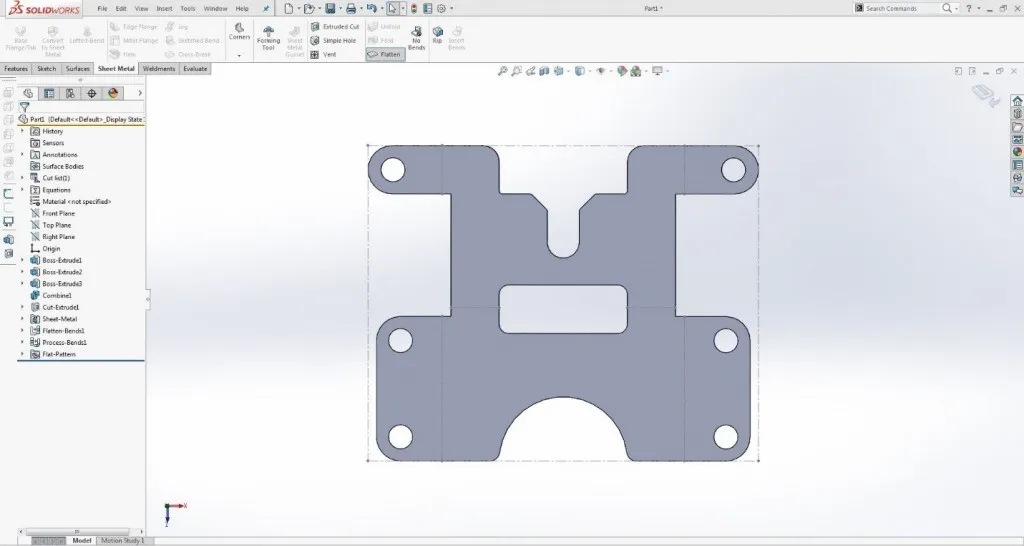
Il s'agit d'un moyen très rapide de convertir des données DWG en pièces SOLIDWORKS. Bien sûr, il y a quelques avertissements :
- Ces instructions supposent que le fichier DWG était correct au départ.
- Je n'ai pas inclus d'étape de définition complète des entités d'esquisse, ce qui serait nécessaire pour éditer les données si nécessaire.
Ça ne marche pas avec toutes les conditions géométriques, mais quand c'est le cas, c'est plutôt astucieux.

À propos de John MacArthur
John MacArthur est un Elite AE et le gestionnaire en ingénierie - région du Midwest chez GoEngineer. Les passe-temps et intérêts de John sont centrés sur la conception et la fabrication de choses cool. Il aime construire et conduire des machines tout-terrain, possède un Pitbull de 80 lb nommé Thor, et aime prendre des objets cassés pour les remettre en état de fonctionnement.
Recevez notre vaste gamme de ressources techniques directement dans votre boîte de réception.
Désabonnez-vous à tout moment.